- 动态与公告
- 新手指南
- 产品简介
- 购买指南
- 标准直播
- 快直播(超低延时直播)
- 云导播台
- 控制台指南
- 功能实践
- SDK 实践
- API 文档
- History
- Introduction
- API Category
- Making API Requests
- Live Transcoding APIs
- Delayed Playback Management APIs
- Domain Name Management APIs
- Watermark Management APIs
- Certificate Management APIs
- Live Stream Mix APIs
- Stream Pulling APIs
- Recording Management APIs
- Time Shifting APIs
- Live Callback APIs
- Screencapturing and Porn Detection APIs
- Authentication Management APIs
- Monitoring Data Query APIs
- DescribeAllStreamPlayInfoList
- DescribeGroupProIspPlayInfoList
- DescribeHttpStatusInfoList
- DescribeLiveDomainPlayInfoList
- DescribeLiveStreamPushInfoList
- DescribeLiveTranscodeDetailInfo
- DescribePlayErrorCodeDetailInfoList
- DescribePlayErrorCodeSumInfoList
- DescribeProIspPlaySumInfoList
- DescribeProvinceIspPlayInfoList
- DescribeStreamDayPlayInfoList
- DescribeStreamPlayInfoList
- DescribeStreamPushInfoList
- DescribeTopClientIpSumInfoList
- DescribeVisitTopSumInfoList
- Billing Data Query APIs
- Live Stream Management APIs
- Data Types
- Error Codes
- 运维指南
- 故障处理
- 常见问题
- 服务等级协议
- CSS 政策
- 词汇表
- 动态与公告
- 新手指南
- 产品简介
- 购买指南
- 标准直播
- 快直播(超低延时直播)
- 云导播台
- 控制台指南
- 功能实践
- SDK 实践
- API 文档
- History
- Introduction
- API Category
- Making API Requests
- Live Transcoding APIs
- Delayed Playback Management APIs
- Domain Name Management APIs
- Watermark Management APIs
- Certificate Management APIs
- Live Stream Mix APIs
- Stream Pulling APIs
- Recording Management APIs
- Time Shifting APIs
- Live Callback APIs
- Screencapturing and Porn Detection APIs
- Authentication Management APIs
- Monitoring Data Query APIs
- DescribeAllStreamPlayInfoList
- DescribeGroupProIspPlayInfoList
- DescribeHttpStatusInfoList
- DescribeLiveDomainPlayInfoList
- DescribeLiveStreamPushInfoList
- DescribeLiveTranscodeDetailInfo
- DescribePlayErrorCodeDetailInfoList
- DescribePlayErrorCodeSumInfoList
- DescribeProIspPlaySumInfoList
- DescribeProvinceIspPlayInfoList
- DescribeStreamDayPlayInfoList
- DescribeStreamPlayInfoList
- DescribeStreamPushInfoList
- DescribeTopClientIpSumInfoList
- DescribeVisitTopSumInfoList
- Billing Data Query APIs
- Live Stream Management APIs
- Data Types
- Error Codes
- 运维指南
- 故障处理
- 常见问题
- 服务等级协议
- CSS 政策
- 词汇表
准备工作
2. 进入 腾讯云直播服务开通页,勾选同意《腾讯云服务协议》,并单击申请开通即可开通云直播服务。
步骤1:添加域名
使用云直播服务,至少需要2个域名,一个作为推流域名,一个作为播放域名,推流和播放不能使用相同的域名。
1. 准备自有域名,如果要在中国大陆(境内)使用需要完成域名备案。
2. 登录云直播控制台,进入域名管理,单击添加域名。

2.1 标签用于从不同维度对资源分类管理。如现有标签不符合您的要求,您亦可前往标签控制台统一管理标签。
2.2 单击添加域名并进入下一步。
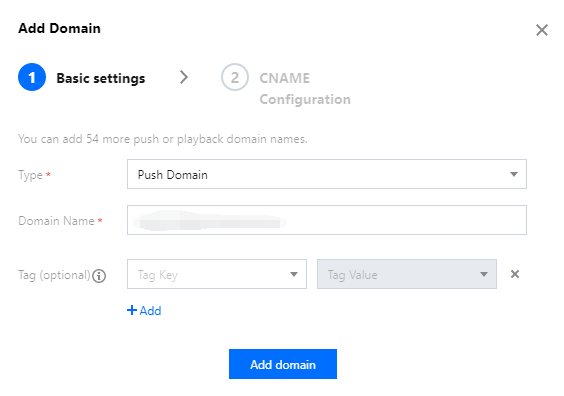
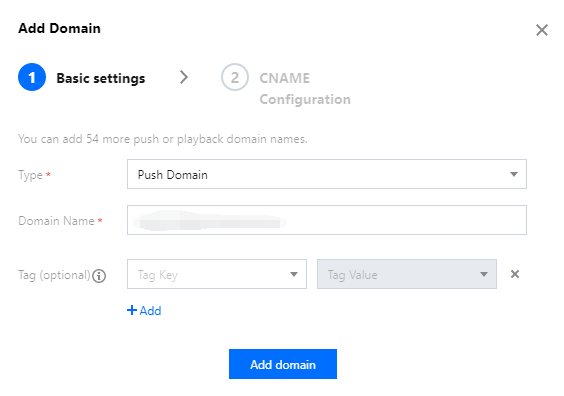
说明
云直播默认提供测试域名
xxxx.livepush.myqcloud.com,您可通过该域名进行推流测试,但不建议您在正式业务中使用这个域名作为推流域名。域名添加成功后,您可通过 域名管理 的域名列表查看域名信息。若您需要对已添加成功的域名进行管理,请参见 域名管理。
更多直播域名相关信息,请参见 直播基础相关问题。
3. 域名添加成功后,系统会为您自动分配一个 CNAME 域名(以
.txlivecdn.com 或 .tlivepush.com 为后缀)。CNAME 域名不能直接访问,您需要在域名服务提供商处完成 CNAME 配置,配置生效后即可享受云直播服务。以 DNS 服务商为腾讯云为例,添加 CNAME 记录操作步骤如下:3.1 登录 域名服务控制台。
3.2 选择您需添加 CNAME 的域名,单击 解析。
3.3 进入域名的解析页面,单击 添加记录。
3.4 在该新增列填写域名前缀为主机记录,选择记录类型为 CNAME,填写 CNAME 域名为记录值。
3.5 单击 保存 即可添加 CNAME 记录。
注意
CNAME 成功后通常需要一定时间生效,CNAME 不成功是无法使用云直播的。
域名 CNAME 成功后,在云直播控制台的 域名管理列表中可见域名 CNAME 地址状态符号变成 

若 CNAME 操作后,检测始终不成功,建议您向您的域名注册服务商咨询。
如果您使用其他 DNS 服务商,更多操作请参见 CNAME 配置。
步骤2:获取推流地址
1. 选择 直播工具箱 > 地址生成器。
2. 进入地址生成器页面,并进行如下配置:
2.1 选择生成类型:推流域名。
2.2 选择您在域名管理中已添加的推流域名。
2.3 填写 AppName,默认为
live。2.4 填写自定义的流名称 StreamName,例如:
liveteststream。2.5 您需要选择一种加密类型,请根据您的安全需求和性能考虑进行权衡。加密类型可以选择 MD5 或 SHA256 ,默认 MD5 。
2.6 选择地址过期时间,例如:
2023-09-10 19:54:01。3. 单击 生成地址 即可生成推流地址。
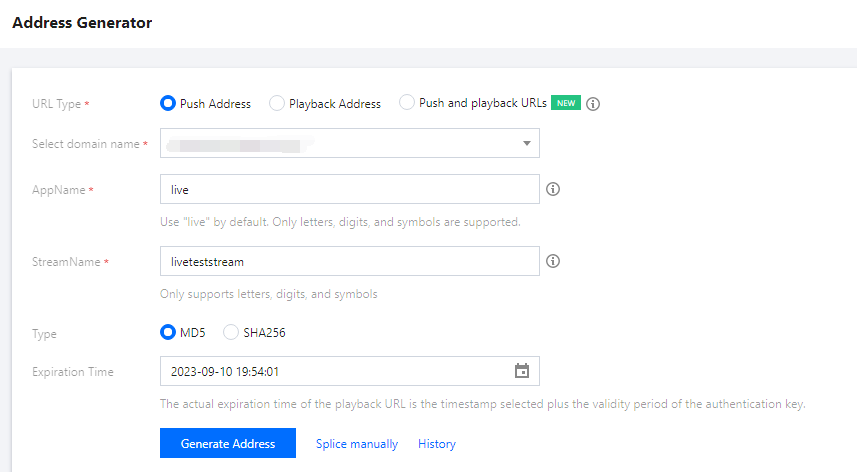
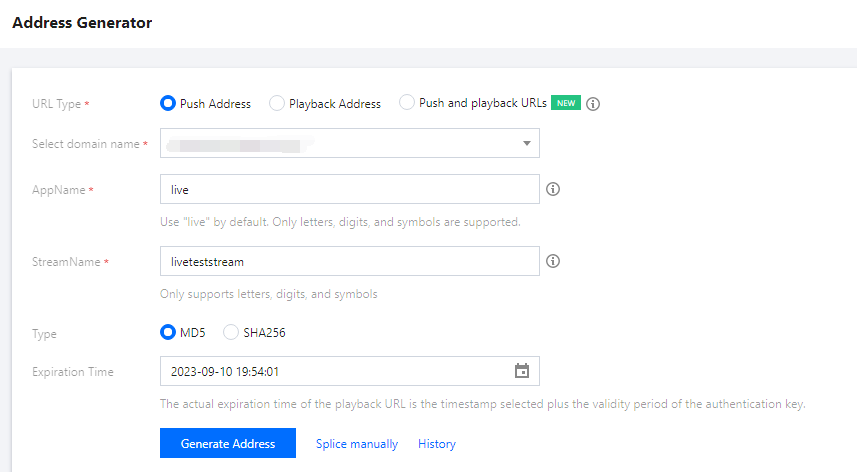
说明
推流地址的结构如下,
live为默认的 AppName,txSecret为播放推流的签名,txTime为推流地址的有效时间。除上述方法,您还可以在云直播控制台的 域名管理中,选择推流域名单击 管理,选择 推流配置,输入推流地址的过期时间和自定义的流名称 StreamName,单击 生成推流地址 即可生成推流地址。
步骤3:直播推流
您可根据业务场景将生成好的推流地址输入到对应的推流软件中。
PC 端推流,建议使用 OBS 推流 ,具体操作请参见 OBS推流。
Web 端推流,建议使用 Web 推流,选择您需推流的域名,填写自定义的流名称 StreamName,选择地址过期时间,打开摄像头,单击 开始推流 即可。
移动端推流,下载安装 TCToolkit App,打开选择 移动直播 MLVB > 推流演示(摄像头推流),手动输入或扫描二维码录入推流地址到地址编辑框内,单击 开始推流 即可成功推流。
说明
步骤4:获取播放地址
1. 推流成功后,选择 流管理> 在线流,查看推流地址状态,单击 测试 在线播放观看。
2. 选择 直播工具箱 > 地址生成器 ,获取播放地址,在该页面进行如下配置:
2.1 选择生成类型:播放域名。
2.2 选择您在域名管理中已添加的播放域名。
2.3 填写 AppName,默认为
live。2.4 填写与推流地址相同的 StreamName,播放地址
StreamName 要与推流地址 StreamName 一致才能播放对应的流。2.5 选择地址过期时间,例如:
2023-09-10 20:08:03。2.6 您需要选择一种加密类型,请根据您的安全需求和性能考虑进行权衡。加密类型可以选择 MD5 或 SHA256 ,默认 MD5 。
2.7 若需生成转码后的直播播放地址,可选择转码模板。转码模板需提前绑定播放地址才可在此选择转码模板,具体绑定请参见 直播转码>关联域名。
2.8 单击 生成地址 即可生成播放地址。
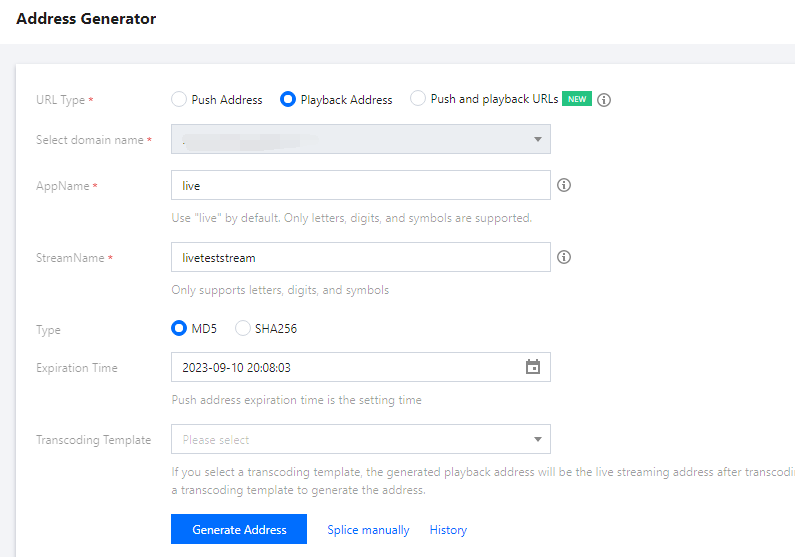
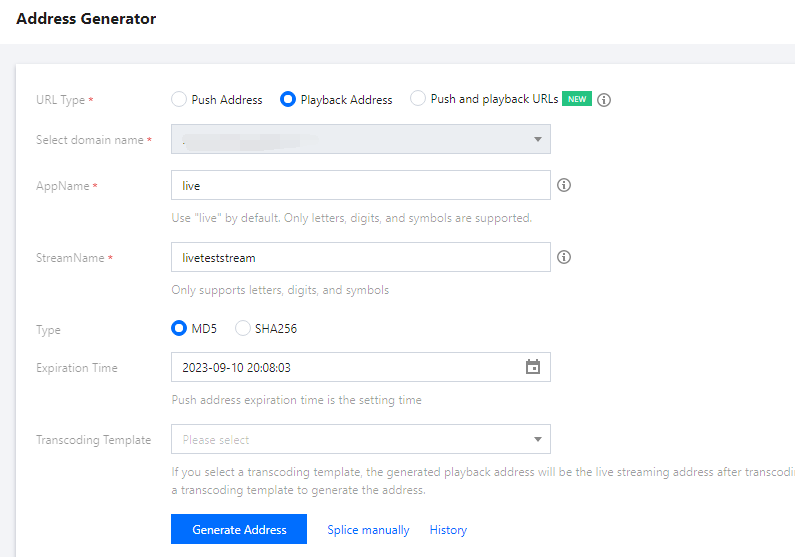
3. 您可以根据业务场景使用以下方式测试直播流是否能正常播放:
移动端直播流测试,建议您下载安装 TCToolkit App 打开选择 移动直播 MLVB > 标准直播播放,手动输入或扫描二维码录入播放地址到地址编辑框内,单击左下角播放按钮播放观看。
步骤5:生成推流和播放地址组
1. 登录云直播控制台,选择 直播工具箱 > 地址生成器 ,进入地址生成器页面。
2. 选择地址类型为推流和播放地址组。
3. 选择您已添加到域名管理的推流域名与播放域名。
4. 填写 AppName,默认值为:live。
5. 填写流名称
StreamName,例如:liveteststream。6. 您需要选择一种加密类型,请根据您的安全需求和性能考虑进行权衡。加密类型可以选择 MD5 或 SHA256 ,默认 MD5 。
7. 选择地址过期时间,例如:
2023-09-10 20:08:03。8. 选择是否引用已创建的转码模板。
9. 单击生成地址组即可。
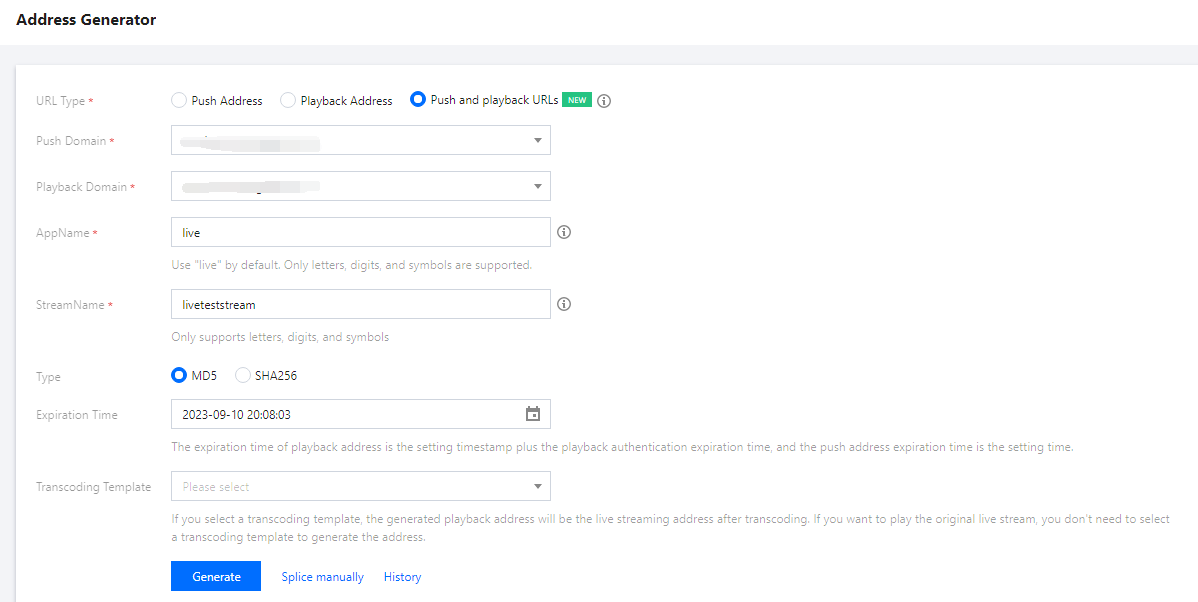
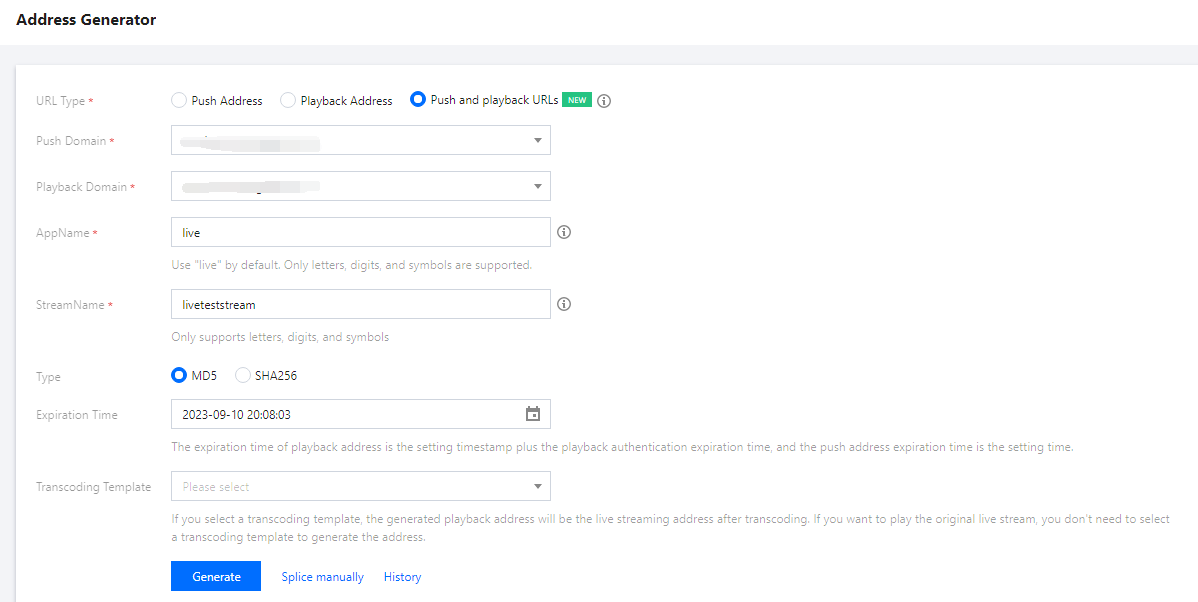
相关操作
若需开启直播录制,可创建录制模板,并与域名进行配置关联。相关文档请参见 创建录制模板。
若需开启直播转码,可创建转码模板,并与域名进行配置关联。相关文档请参见 创建转码模板。
若需开启直播水印,可创建水印模板,并与域名进行配置关联。相关文档请参见 创建水印模板。
若需开启直播截图,可创建截图模板,并与域名进行配置关联。相关文档请参见 创建截图模板。
若需开启直播回调,可创建回调模板,并与域名进行配置关联。相关文档请参见 创建回调模板。
若需开启直播垫片,可创建垫片模板,并与域名进行配置关联。相关文档请参见 创建垫片模板。
若需实现直播混流功能,可通过调用混流 API 实现。相关文档请参见 直播混流。

 是
是
 否
否
本页内容是否解决了您的问题?